コマンド概要

Excelフォーマットから一般注釈や詳細項目のパラメータを更新します。
対応製品
| AX-Planner | ― | AX-DD | 〇 | AX-ST | 〇 | AX-CM | 〇 |
| AX-Cost | ― | AX-FM | ― | AX-Family | ― | AX-DM | ― |
対応製品
| AX-Planner | ― | AX-DD | 〇 |
| AX-ST | 〇 | AX-CM | 〇 |
| AX-Cost | ― | AX-FM | ― |
| AX-Family | ― | AX-DM | ― |
動画
準備中
サンプルデータ

ダウンロードするにはログインが必要です

ダウンロードするにはログインが必要です
操作解説
STEP
準備
Excelフォーマットを開きます。ExcelにはA1セルに以下のキーワードを入力しておく必要があります。
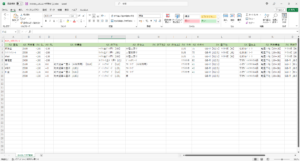
キーワード:#AX_MARK-V
2行目にRevitのパラメータを入力します。
A列の3行目以降の文字とRevitのパラメータが一致した場合に、同じ行の文字が更新されます。
STEP
コマンド選択
[AX-DD]タブ > [図面作成]パネル > [シートからEXCEL]コマンドの下部をクリックし、ドロップダウンメニューから[Excelでタグ更新]コマンドを選択します。

STEP
選択・実行
更新する要素を選択してコマンドを実行すると選択した要素が更新されます。
STEP
選択
何も選択しないでコマンドを実行した場合は、更新するビューを選択するダイアログが表示されるので、更新するビューを選択してください。
[現在のビュー/シートにある要素]を選択した場合は、現在表示しているビュー又はシートにある要素が更新されます。
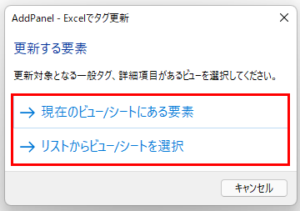
[リストからビュー/シートにある要素]を選択した場合は、シートの一覧が表示されるので、更新したいシートにチェックを入れて[OK]をクリックします。
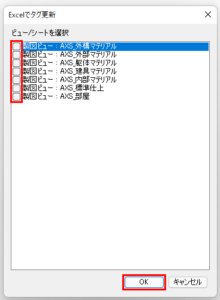
STEP
確認
該当するビュー又はシートにある一般注釈、詳細項目のパラメータが更新されます。
STEP
END